VxRail RASR
Um einen VxRail-Node in den Auslieferungszustand zu versetzen, ist es notwendig, einen RASR-Reset durchzuführen. Ein RASR-Reset löscht alle Daten und Einstellungen. Notwendig ist dies, wenn zum Beispiel die initiale Installation fehlschlägt. Ab der Generation 15 (E/P/V/D/S/G) 6XX , sind keine SD-Karten mit dem RASR-Image in der VxRail verbaut. Um das RASR-Image zu erhalten, benötigt man die “solve-prozedur” welche unter solve.dell.com erstellt werden kann. Anschließend muss der VxRail-Node mit dem RASR-Image gestartet werden.
Der Funktionszustand im iDRAC muss “Fehlerfrei” sein.
Per Standard ist der Console-Timeout auf 1800 sec. (30min) eingestellt, dieser sollte temporär auf 5Std. eingestellt werden, da der Timeout auch das ISO Image trennt.
idrac Settings > services > web server > settings > timeout
VxRail RASR-Reset 1 (vor Gen 15)
Boot in den Boot Manager -> F11
VxRail RASR-Reset 1 (Gen 15)
Die Weboberfläche des iDRACs über die IP-Adresse im Browser aufrufen, und sich mit Benutzername und Kennwort anmelden. Anschließend kann die “Virtuelle Konsole” gestartet werden. Im separaten Fenster der “virtuellen Konsole” kann entsprechend das RASR-ISO als “virtual CD/DVD” verbunden werden. Über den Button “Boot” kann dann von der “virtual CD/DVD/ISO” der VxRail-Node gestartet werden. 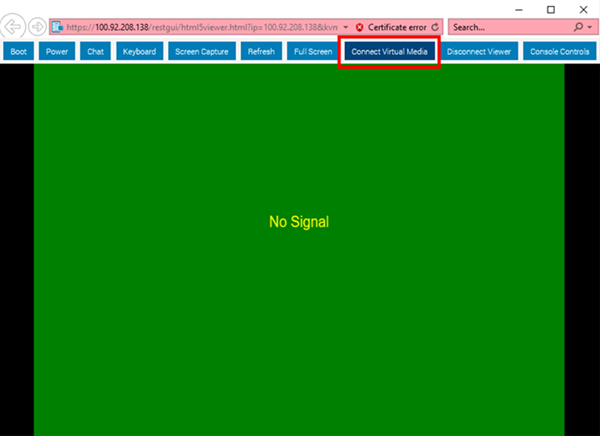
VxRail RASR-Reset 2 (vor Gen 15)
One-shot UEFI Boot Menu auswählen
VxRail RASR-Reset 3 (vor Gen 15)
VxRail RASR-Reset 4
VxRail RASR-Reset 5
VxRail RASR-Reset 6
Anschließend muss mit “Disconnect” bestätigt werden, dass alle externen Storage Devices (FC, iSCSI etc.) entfernt wurden.
VxRail RASR-Reset 7 (optional DUP-Installation)
VxRail RASR-Reset 8
Der RASR Vorgang dauert ca. 1-1,5Std. Nach erfolgreichen Abschluss “Successfully completed!” muss mit der Enter-Taste das “Continue” bestätigt werden und der Node führt einen Neustart durch.
Optional: Wird der RASR-Reset mit Fehler abgeschlossen
Der komplette RASR-Prozess wird im fist.log auf dem lokalen Datastore gespeichert.
1
2
cd /vmfs/volumes
find . -name fist.log
